win10怎么关开机浏览器自动弹出窗口 方法一: 1、点击任务栏中的开始,选择菜单中的齿轮设置图标。 2、进入新界面后,点击其中的网络和Internet 选项。 3、接着点击代理选项。 4、最后

方法一:
1、点击任务栏中的开始,选择菜单中的齿轮"设置"图标。

2、进入新界面后,点击其中的"网络和Internet "选项。
3、接着点击"代理"选项。
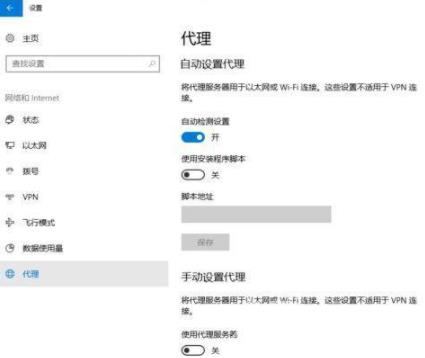
4、最后找到右侧中的"自动检测设置",将其开关按钮关闭。然后重启电脑即可解决问题。
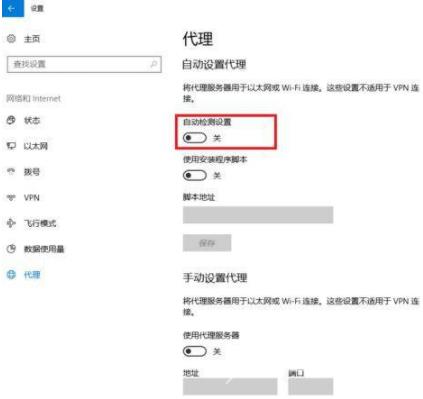
方法二:
用键盘Win+R打开“运行”,在运行中输入“msconfig”,点击“确定”,打开“系统配置”。在系统配置中点击“启动”,选择“打开任务管理器”,把后面带有“url”的项目全部禁用。
方法三:
打开电脑管家,点击“工具箱”,点击“软件弹窗拦截”,点击“开启拦截”点击拦截设置,把两项全部开启,电脑就会自动拦截窗口。
方法四:
打开“运行”,输入“regedit”,在此页面同时按下键盘中的“Ctrl+F”,把弹出页面的字符输入到查找目标中,将查找出的结果删除即可。
方法五:
使用安全软件进行杀毒即可。
上述就是小编带来win10怎么关开机浏览器自动弹出窗口的具体操作步骤啦,大家更快去应用中按照文中的顺序操作一番吧!关注我们每天还可以获得更多操作教程哦~
